
1.打开【AI】,新建画布,分辨率72ppi,使用【钢笔工具】绘制路径,用直接选择工具调整锚点,效果如图。
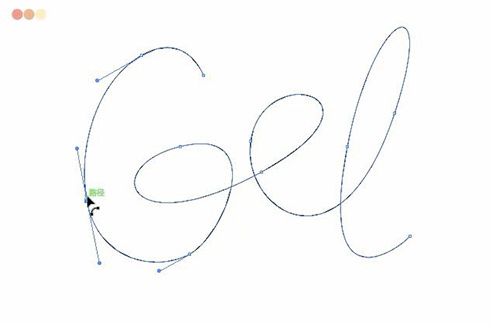
2.选中所有路径,点击【对象】-【路径】-【路径偏移10px】,并重复操作一次,效果如图。
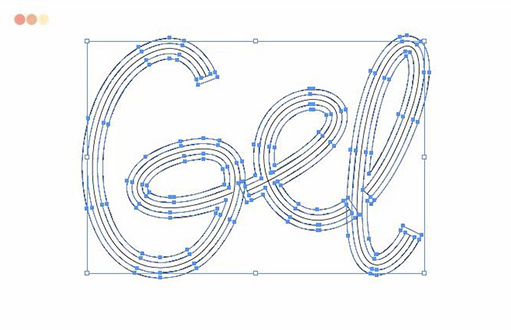
3.使用【直接选择工具】将封口处锚点删除,效果如图。
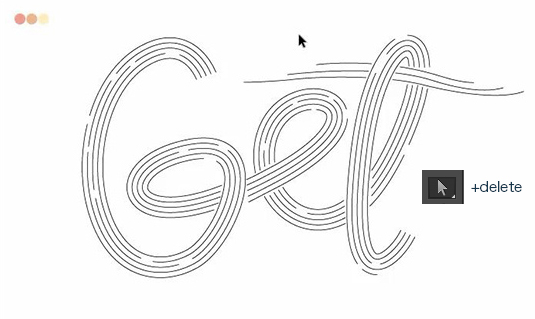
4.使用【椭圆工具】按住【SHIFT键】绘制正圆,按住【ALT键】拖动复制,使用【直接选择工具】拉长右侧正圆的右边锚点,然后把左侧正圆与拉长后的图形左对齐,最后点击【路径查找器】中的合并,在此拉长的图形,如图:
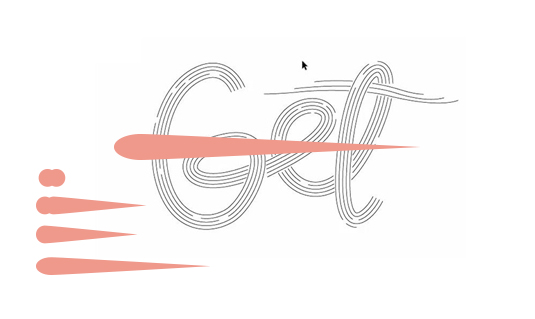
5.使用【皱褶工具】在图形上来回刷记下,按住alt键可以调节圆圈的大小。
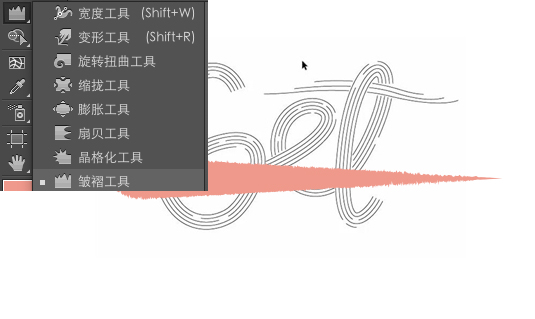
6.点击【窗口】-【画笔】,新建画笔选择【艺术画笔】,给画笔命好名称。如图所示:

7.把图形复制一个,右键变换-对称,继续新建为画笔。
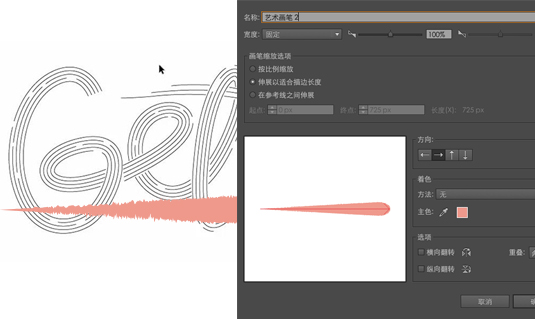
8.复制以上两个画笔形状,分别填充不同的颜色,继续分别新建画笔两次。

9.画笔制作完成后,将路径【描边】选择为制作好的画笔即可。

10.重复操作描边路径的操作,选中所有路径,点击【对象】-【扩展外观】,右键【编组】效果如图所示。

11.将背景图片导入,继续使用相同的方法绘制字母,使用【钢笔工具】绘制路径效果如图所示。
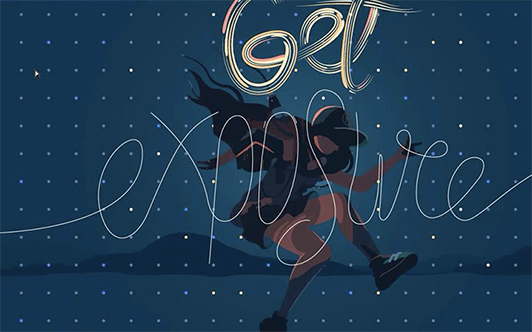
12.与上面的字母用同样的方法,偏移路径、删除闭合节点、描边路径等就完成了。如图:

注:效果制作参考了虎课网
文章为用户上传,仅供非商业浏览。发布者:Lomu,转转请注明出处: https://www.daogebangong.com/articles/detail/Use%20AI%20tools%20to%20create%20a%20dynamic%20effect%20of%20letters%20interspersed%20with%20each%20other.html

 支付宝扫一扫
支付宝扫一扫 
评论列表(196条)
测试